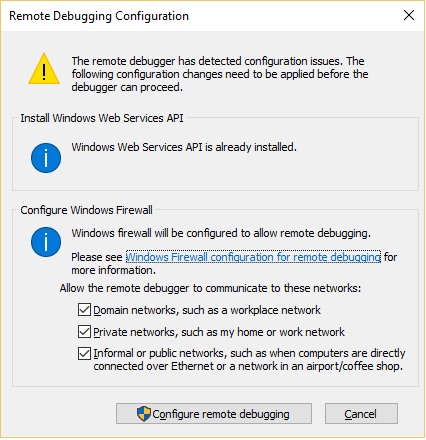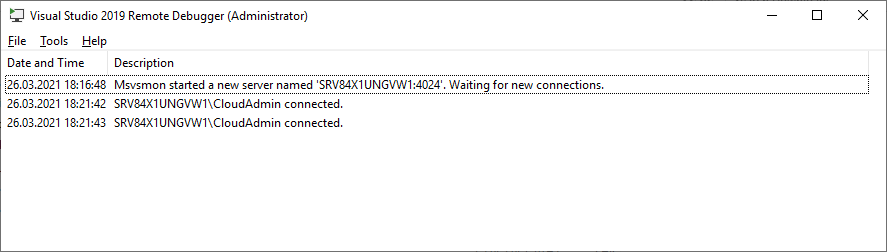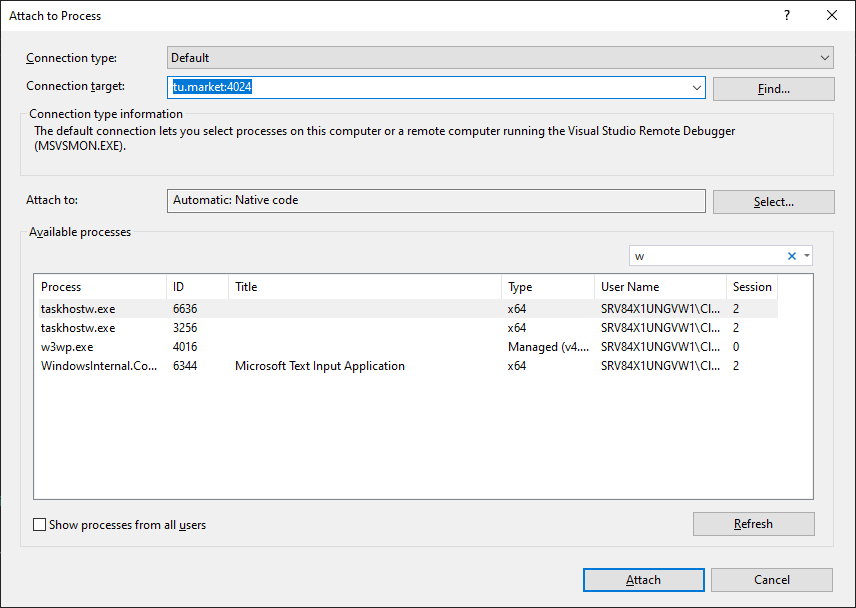На примере Visual Studio 2019
На основе статьи:
1. На сервере устанавливаем Remote tools for Visual Studio 2019
https://visualstudio.microsoft.com/downloads/#remote-tools-for-visual-studio-2019
2. В меню “пуск” ищем и запускаем приложение Remote Debugger
При первом запуске видим окно конфигурации, нажимаем Configure
Далее откроется окно вида
Это означает, что отладчик запущен и ждет подключения
3. Локально в Visual Studio открываем нужный проект и выбираем пункт меню
Debug -> Attach to Process (ctrl+alt+p)
4. В поле connection target указываем домен или ip и порт 4024, нажимаем enter
Вводим те же логин и пароль, что и в RDP, видим список процессов на сервере
5. Ставим галочку “Show processes from all users”
6. Выбираем процесс w3wp.exe, у которого столбец User Name соответствует нужному нам пулу IIS и нажимаем attach
7. Готово
Примечание:
Target должно стоять debug в web.config на сервере.